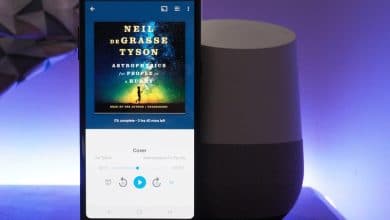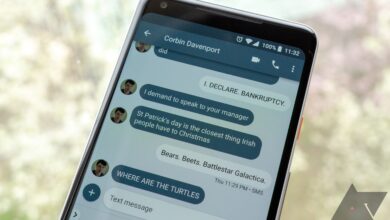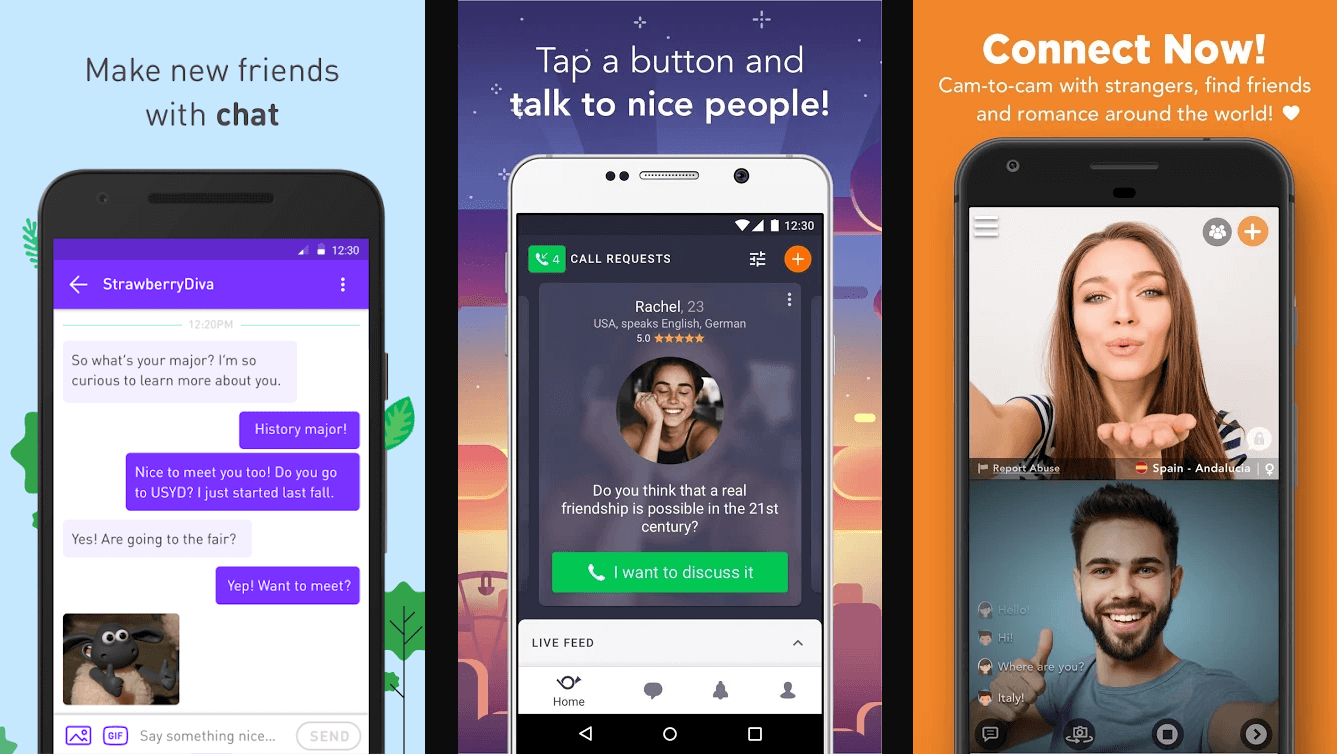Siempre hemos sentido el deseo de ver nuestros programas o películas favoritas en una pantalla más grande. Comparte nuestras fotos en una pantalla grande para que todos puedan verlas. Sin mencionar a los jugadores a quienes les encantaría mostrar su talento en una pantalla grande. Gracias a la tecnología, ahora es posible. Ahora puede conectar su teléfono inteligente Android a su televisor y disfrutar de películas, programas, música, fotos y juegos, todo en la pantalla grande. También le permite compartir la experiencia con amigos y familiares. Sin embargo, todavía hay una preocupación menor que debe abordarse antes de que pueda disfrutar de la experiencia de Android en una pantalla grande.
Puede que no sea ciencia espacial, pero conectar su teléfono Android a su televisor aún podría ser bastante complicado. Esto se debe a las diversas pruebas de compatibilidad que tanto su teléfono inteligente como su televisor deben pasar antes de que puedan conectarse con éxito. Aparte de eso, no hay una sola forma de conectar los dos. Debe determinar qué método le conviene más y es el más conveniente. Factores como la marca del teléfono inteligente, sus capacidades integradas de transmisión/duplicación, las características de su televisor inteligente/normal, etc. juegan un papel decisivo para seleccionar el modo de conexión. En este artículo, vamos a establecer las diversas formas en que puede conectar su teléfono Android a su televisor.

Índice de contenidos
6 formas de conectar su teléfono Android a su televisor
1. Conexión inalámbrica mediante Wi-Fi Direct
Wi-Fi directo es una tecnología muy útil que le permite transmitir contenido desde su teléfono inteligente Android a su televisor. Sin embargo, para usar Wi-Fi Direct, debe tener un televisor inteligente que admita Wi-Fi Direct. Además, su teléfono inteligente debe tener la misma característica. Los teléfonos inteligentes Android antiguos no tienen la función Wi-Fi Direct. Si ambos dispositivos son compatibles con Wi-Fi Direct, entonces conectar su teléfono inteligente Android al televisor debería ser pan comido.
Siga los pasos que se indican a continuación para ver cómo:
1. En primer lugar, habilitar wifi Directo en tu televisor inteligente.
2. A continuación, abra el archivo que desea compartir. Puede ser una foto, un video o incluso un video de YouTube.
3. Ahora, haga clic en el botón de compartir y seleccione el Opción Wi-Fi directo.

4. Ahora podrá ver su televisor en la lista de dispositivos disponibles. Tócalo.

5. Ahora podrá ver el contenido compartido en su televisor inteligente.

Aparte de eso, si desea transmitir en vivo algún contenido como su juego, también puede hacerlo usando la proyección inalámbrica. Básicamente, esto sería duplicar la pantalla y el contenido de la pantalla de su teléfono móvil será visible en su televisor. Algunas marcas como Samsung y Sony llaman a esta característica Smart view. Siga los pasos que se indican a continuación para habilitar la duplicación de pantalla o la proyección de pantalla inalámbrica:
1. Abra el Ajustes en su dispositivo.

2. Ahora, toca el Dispositivo y conectividad opción.

3. Aquí, haga clic en Proyección inalámbrica.

4. Esto le mostrará la lista de dispositivos disponibles. Toca el nombre de tu TV (asegúrese de que Wi-Fi directo esté habilitado).


5. Su dispositivo Android ahora estará Conectado de forma inalámbrica a tu televisor inteligente y listo para proyección de pantalla inalámbrica.
2. Usando Google Chromecast
Otro método conveniente para proyectar su pantalla en el televisor es usando Chromecast de Google. Es un dispositivo muy útil que viene con un Conector HDMI y un cable de alimentación USB que debe conectarse a su televisor para proporcionar energía al dispositivo. Es elegante y de tamaño pequeño y puede ocultarlo detrás de su televisor. Todo lo que necesita hacer es vincular su teléfono inteligente Android con él. Después de eso, puede transmitir fácilmente fotos, videos, música y también reflejar su pantalla mientras juega. Muchas aplicaciones como Netflix, Hulu, HBO Now, Google Photos, Chrome, tienen directamente el botón Transmitir en su interfaz. Un simple tócalo y luego seleccione su televisor de la lista de dispositivos disponibles. Solo asegúrese de que su teléfono y Chromecast estén conectados a la misma red Wi-Fi.

Para las aplicaciones que no tienen opciones de transmisión, puede usar la opción de duplicación de pantalla incorporada. Simplemente arrastre hacia abajo desde el panel de notificaciones y encontrará la opción Cast/Proyección inalámbrica/Smart View. Simplemente tóquelo y proyectará toda su pantalla tal como está. Ahora puede abrir cualquier aplicación o juego y se transmitirá en su televisor.
Si no puede encontrar una opción de transmisión en su teléfono inteligente, puede instalar la aplicación Google Home desde Play Store. Aquí, ve a Cuenta>>Dispositivo espejo>>Transmitir pantalla/audio y luego toque el nombre de su televisor.
3. Conecte su teléfono Android al televisor usando Amazon Firestick
Palo de fuego de Amazon funciona con el mismo principio que el de Google Chromecast. Viene con un Cable HDMI que se conecta a su televisor. Debe emparejar su dispositivo Android con Firestick y esto le permitirá proyectar su pantalla en el televisor. Amazon Firestick viene con Alexa Voice Remote y le permite controlar su televisor mediante comandos de voz. Firestick de Amazon tiene más funciones en comparación con Google Chromecast, ya que tiene servicios de transmisión integrados para programas, películas y música que puede usar cuando su teléfono inteligente no está conectado. Esto hace que Amazon Firestick sea más popular.

Lea también: ¿Qué es el adaptador de minipuerto WiFi virtual de Microsoft?
4. Establecer conexión por cable
Ahora, si no tiene un televisor inteligente que permita la transmisión de pantalla inalámbrica, siempre puede confiar en el viejo cable HDMI. No puede conectar directamente un cable HDMI a un teléfono móvil, necesita un adaptador. Hay diferentes tipos de adaptadores disponibles en el mercado y vamos a discutir todas las opciones que tiene.
Adaptador HDMI a USB-C
La mayoría de los dispositivos Android en este momento deben haber comenzado a usar el Puerto USB tipo C para cargar y transferir datos. No solo es compatible con la carga rápida, sino que también ha reducido considerablemente el tiempo necesario para transferir archivos desde su dispositivo a una computadora. Por este motivo, un Adaptador HDMI a USB-C es el adaptador más utilizado. Todo lo que necesitas hacer es conectar el cable HDMI que está conectado a tu televisor en un extremo y el móvil en el otro. Esto proyectará automáticamente el contenido de su pantalla en el televisor.
Sin embargo, esto significa que ya no podrá cargar su teléfono mientras transmite, ya que el puerto Tipo-C estará conectado al adaptador. Si desea hacer ambas cosas, debe obtener un convertidor de HDMI a USB-C. Con esto, aún tendrá un puerto USB-C adicional que puede usar para conectar su cargador.
Adaptador HDMI a micro USB
Si está utilizando un teléfono inteligente Android más antiguo, probablemente tenga un puerto micro USB. Por lo tanto, debe comprar un adaptador HDMI a micro USB. El protocolo de conexión utilizado para este adaptador se llama MHL. Describiremos los dos protocolos diferentes en la siguiente sección. También puede encontrar un adaptador con un puerto adicional que permite la carga y la transmisión de pantalla simultáneas.
La compatibilidad de un dispositivo con la de un adaptador en particular depende del protocolo de conexión. Hay dos tipos de protocolos:
a) MHL – MHL significa Enlace móvil de alta definición. Este es el moderno de los dos y el más utilizado en la actualidad. Con esto, puede transmitir contenido en 4K usando un cable HDMI. Es compatible con USB-C y micro USB. La versión actual se conoce como MHL 3.0 o super MHL.
b) puerto delgado – Slimport es la tecnología más antigua que estaba en uso. Sin embargo, algunas marcas como LG y Motorola todavía ofrecen soporte para Slimport. Una buena característica de Slimport es que consume menos energía y no agota la batería de su dispositivo rápidamente. Además, tiene un puerto adicional donde puedes conectar tu cargador mientras transmites. Si su televisor no admite un cable HDMI, puede optar por un Slimport compatible con VGA.
5. Conecte su dispositivo como dispositivo de almacenamiento
Si ninguno de los métodos anteriores funciona, puede conectar su dispositivo a su televisor con un simple cable USB. Esto sería similar a conectar un pen drive o una tarjeta de memoria a su televisor. No será lo mismo que la transmisión de pantalla, pero aún puede ver sus archivos multimedia. Se detectarán las fotos, los videos y los archivos de música almacenados en su dispositivo móvil y podrá verlos en su televisor.
6. Transmita contenido usando una aplicación DLNA
Algunos televisores, decodificadores y reproductores de Blu-ray le permiten transmitir contenido en su televisor mediante un aplicación DLNA instalado en su dispositivo. DLNA significa Digital Living Network Alliance. Sin embargo, existen ciertas restricciones a las cosas que puede transmitir. El contenido de aplicaciones populares como Netflix no funcionará. Debe tener estas fotos, videos y música almacenados localmente en su dispositivo. A continuación se presentan algunas de las recomendaciones de aplicaciones que puede utilizar.
- Repartos locales – Esta es una aplicación gratuita que le permite transmitir sus fotos y videos en el televisor. Tiene una interfaz simple pero interactiva que le permite hacer zoom, rotar y desplazar imágenes, lo cual es bueno para hacer presentaciones. También le permite transmitir contenido a pantallas conectadas a Chromecast. No será lo mismo que la transmisión de pantalla, sino más bien como la transmisión y el intercambio de medios.
- AllCast – Esto funciona de la misma manera que LocalCasts pero tiene características adicionales como una lista extendida de dispositivos compatibles como Play Station 4. También transmite directamente contenido almacenado en servidores en la nube como Dropbox. Esto elimina la necesidad de agotar su espacio de almacenamiento con películas y programas.
- plexo – Plex es más un servicio de transmisión en sí mismo que un medio para proyectar contenidos de su teléfono. Es una plataforma que le permite transmitir películas, programas, fotos y música que están presentes en sus servidores. La aplicación móvil se puede usar para buscar y seleccionar la película que desea ver y que se transmitirá en su televisor mediante Chromecast o DLNA.
.
Con esto, llegamos al final de la lista. Estas son las diversas formas en que puede conecta tu teléfono Android a tu TV. Esperamos que se divierta mucho viendo sus programas y películas favoritas o jugando juegos en la pantalla grande.